Node.js 下载安装与环境配置
下载Node.js ,网址:https://nodejs.p2hp.com/
- 登录node网址,点击下载

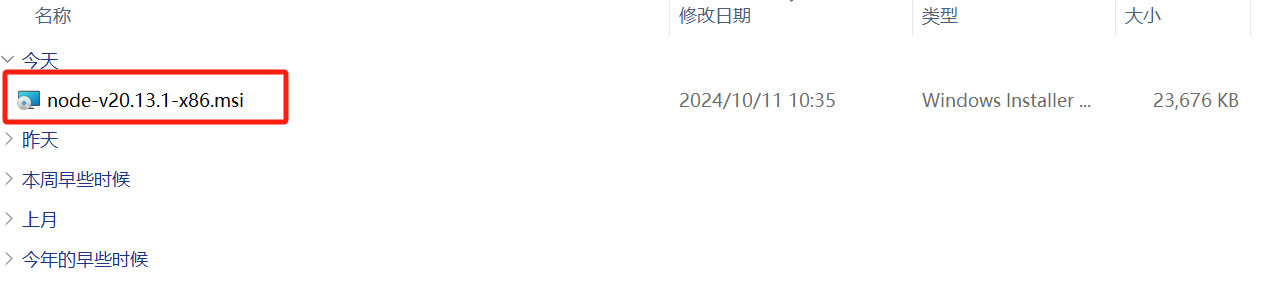
安装
2.双击node安装包,在弹出界面点击“Next”
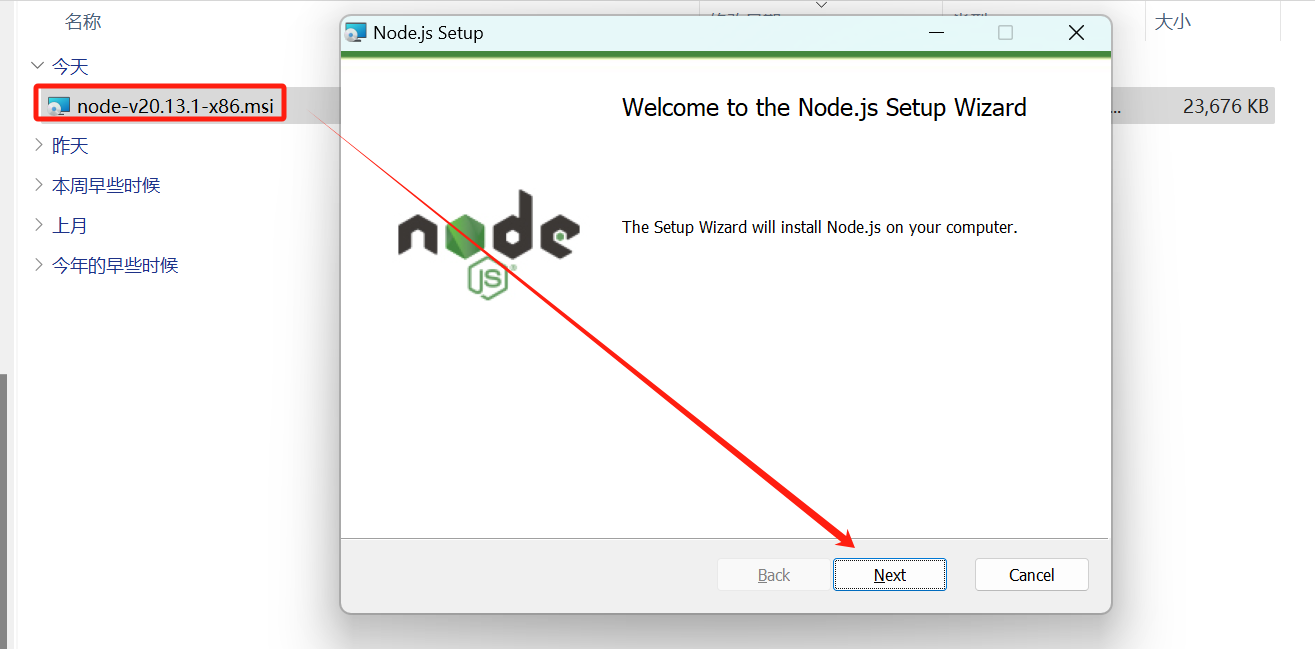
- 勾选同意,点击“Next”

4.点击”Change“,修改安装目录,点击“Next”
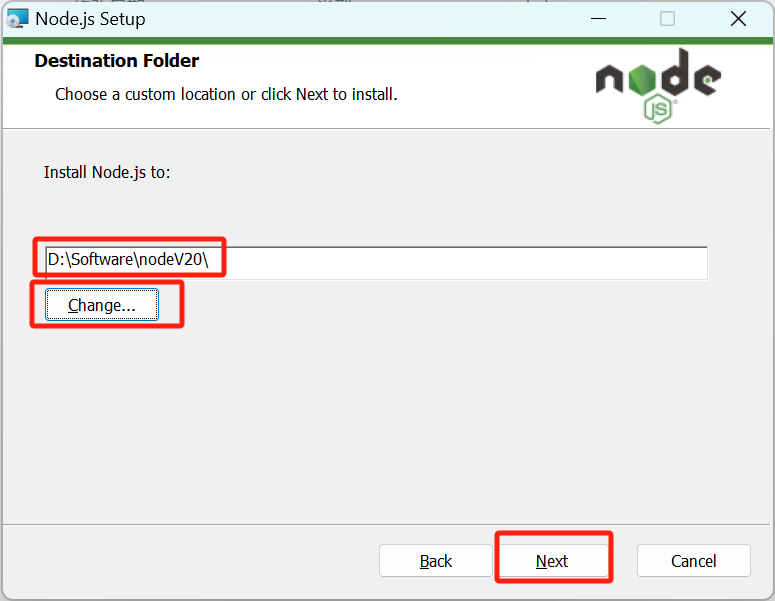
-
使用默认选项,点击下一步“Next”
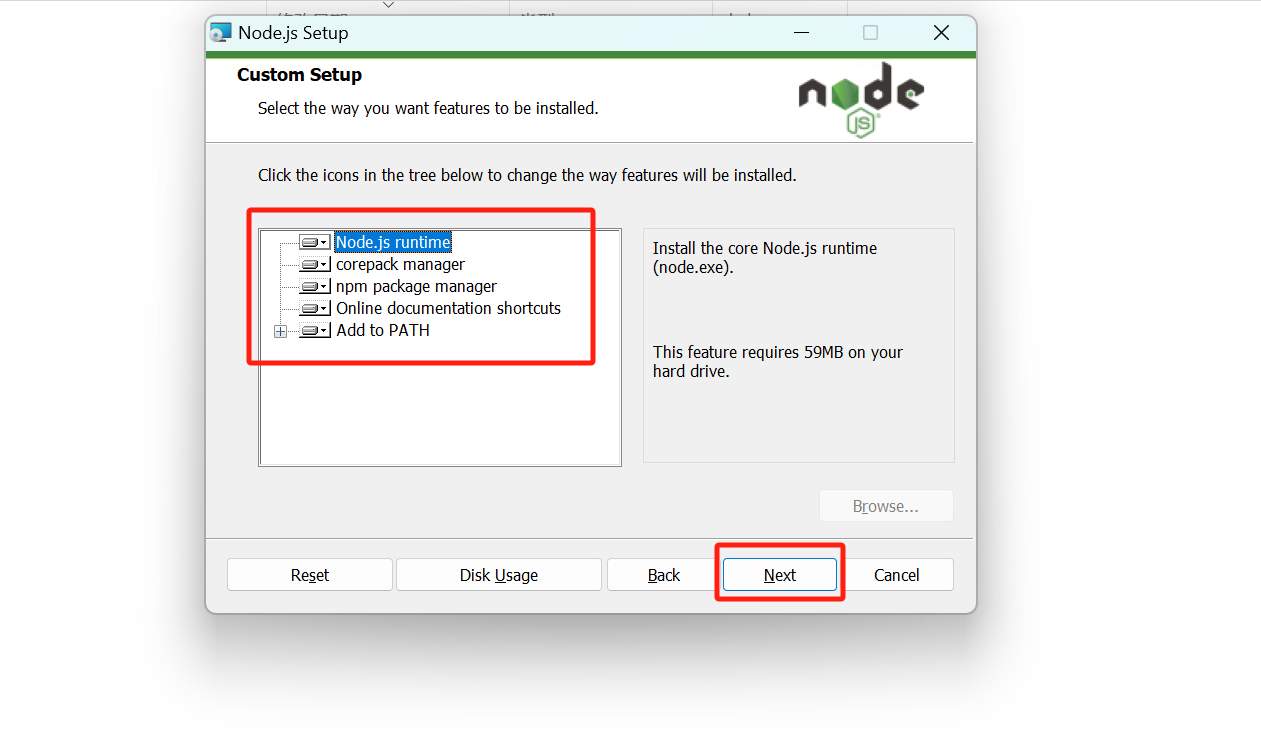
-
勾选自动安装工具,点击下一步“Next”
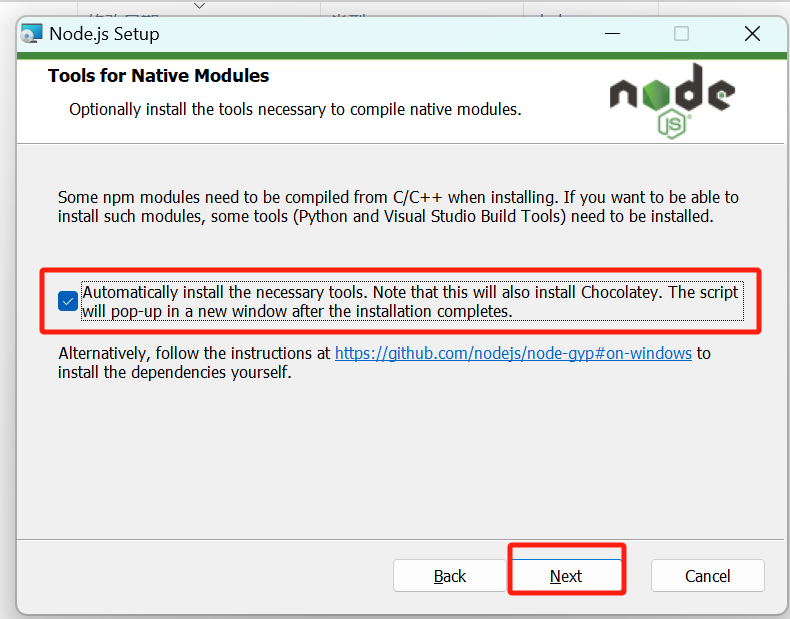
7.点击“Install”安装
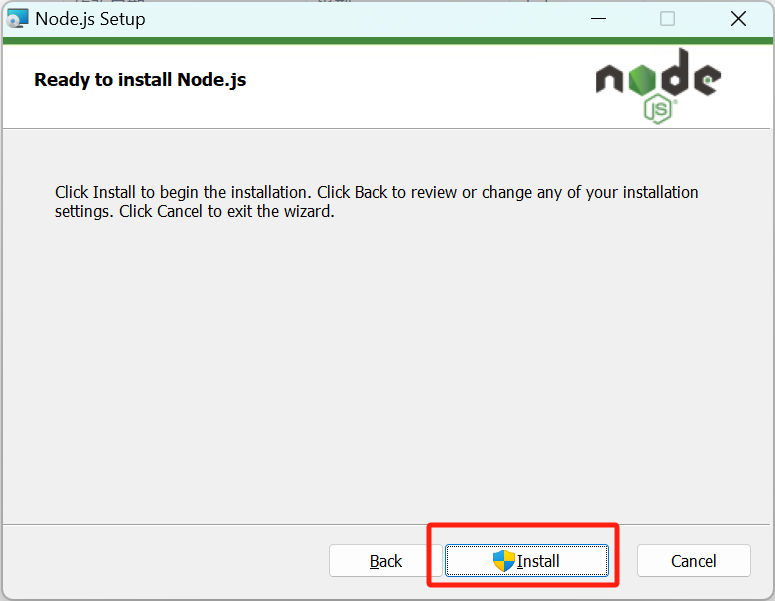
8.等待进度条安装完成

9.node安装完成,点击“Finsh”

测试安装是否成功
10.按win+R键,启动运行界面,输入cmd,打开命令行窗口,在命令行窗口中输入 node -v
显示node的安装版本表示node安装成功;

配置环境变量
11.打开Node.js的安装目录
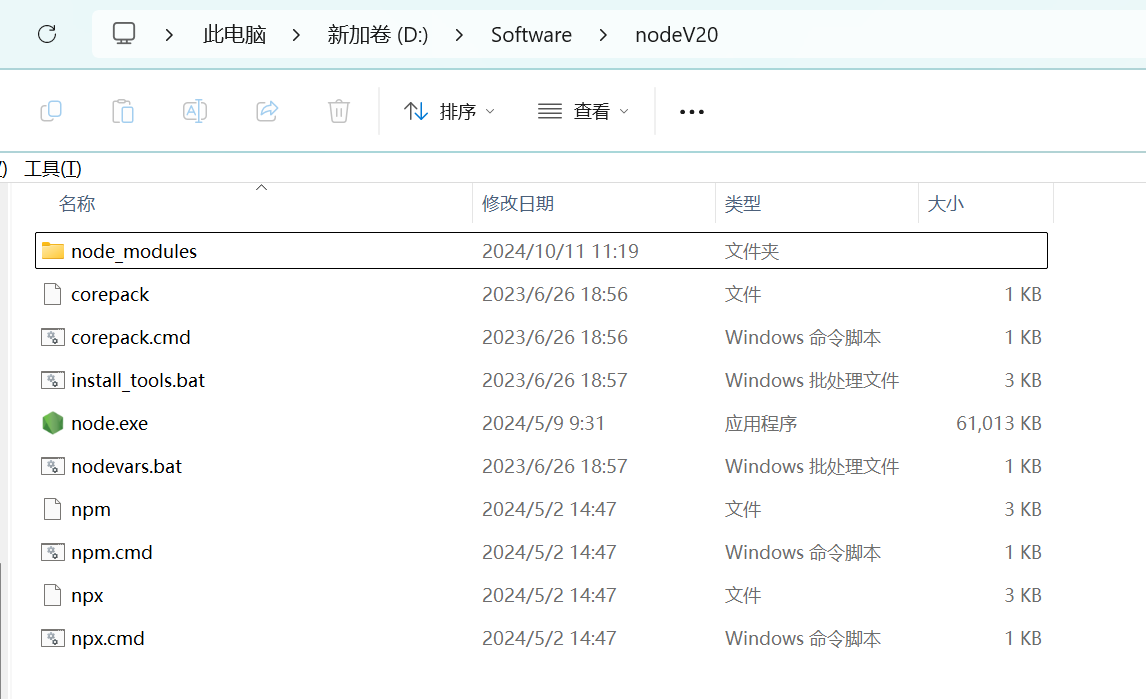
12. 在目录中新建两个文件node_global和node_cache

13. 文件创建完成之后,打开cmd窗口,输入以下命令
npm config set prefix "D:\Software\nodeV20\node_global"
npm config set cache "D:\Software\nodeV20\node_cache"

- 在桌面找到电脑图标,右键选择"属性",在弹出的界面中依次选择"高级系统设置”、"高级”、"环境变量",打开环境变量设置界面。
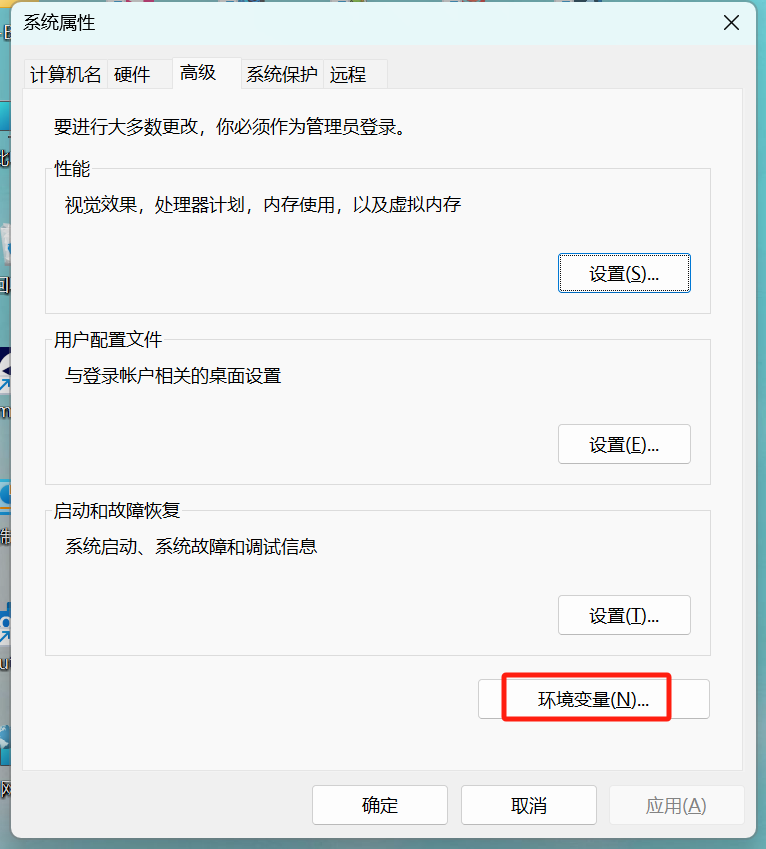
- 按照自己的实际安装路径,输入以下配置,点击确定进行保存
Path:D:\Software\nodeV20\node_global
NODE_PATH:D:\Software\nodeV20\node_modules
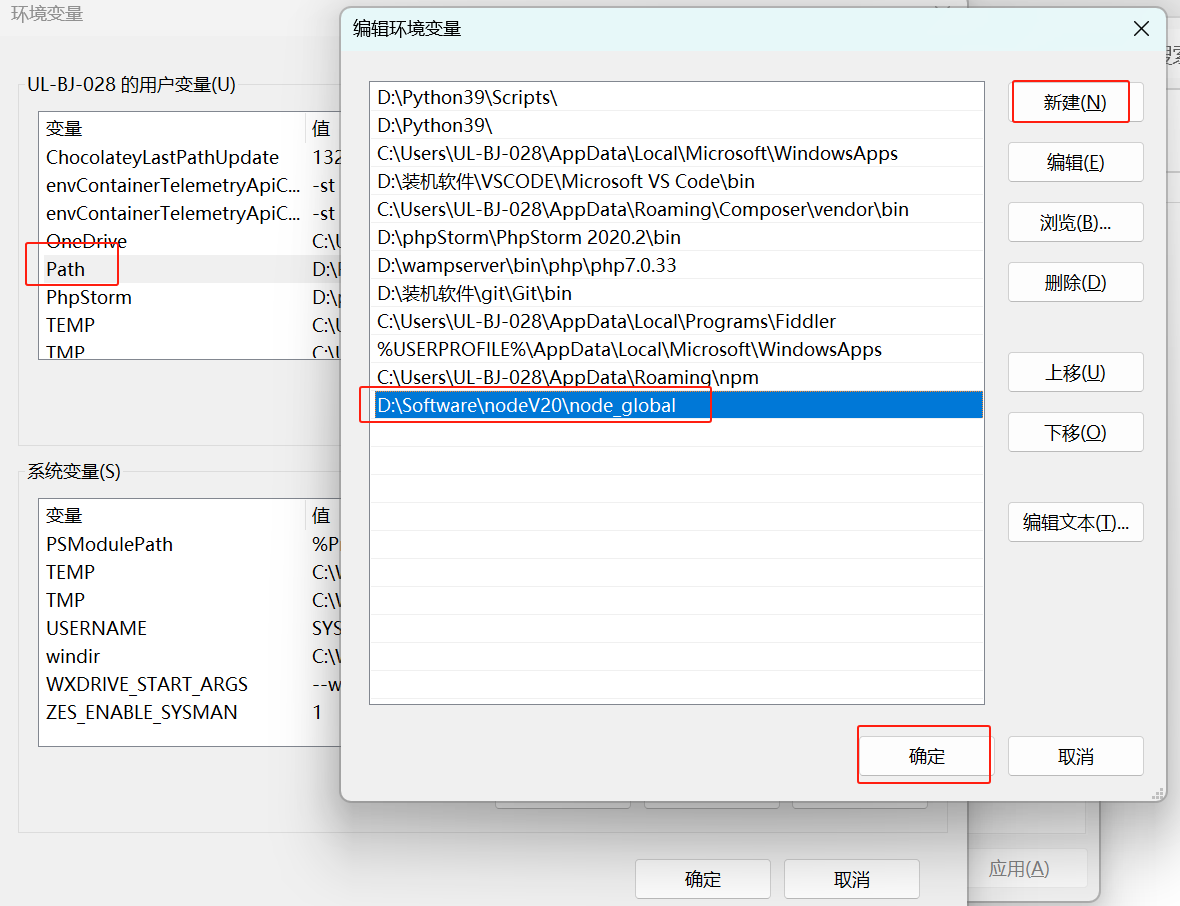
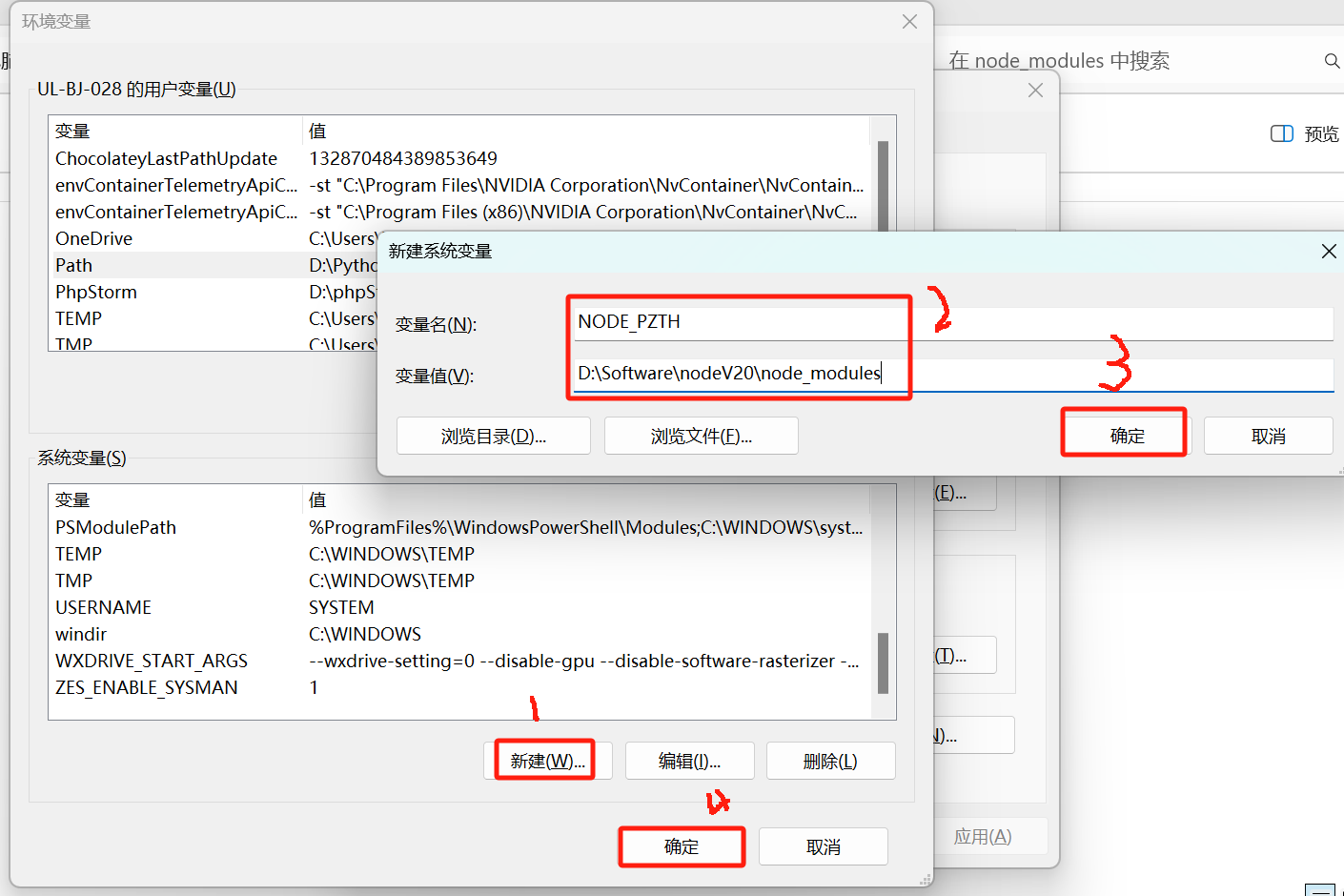

好了,环境变量配置完毕。





